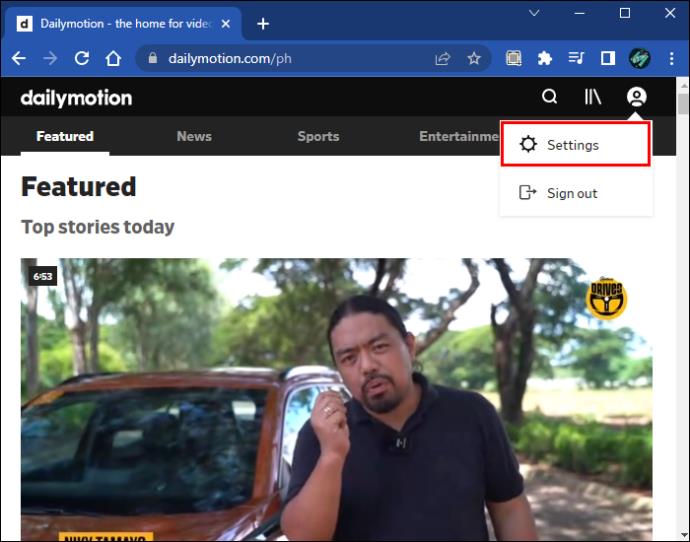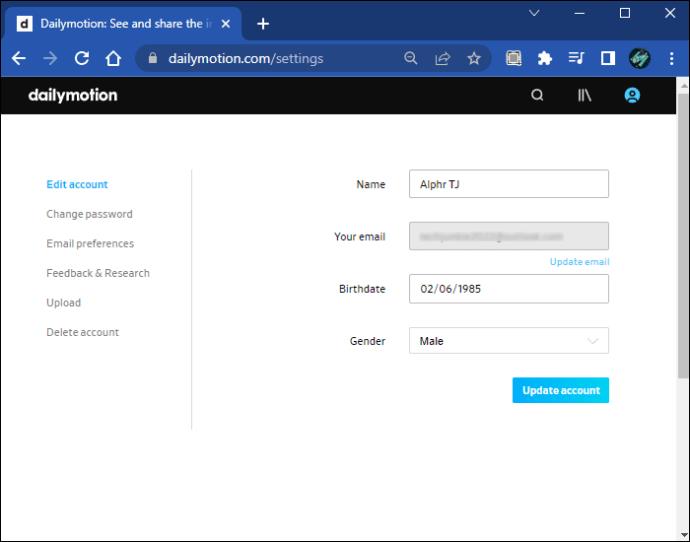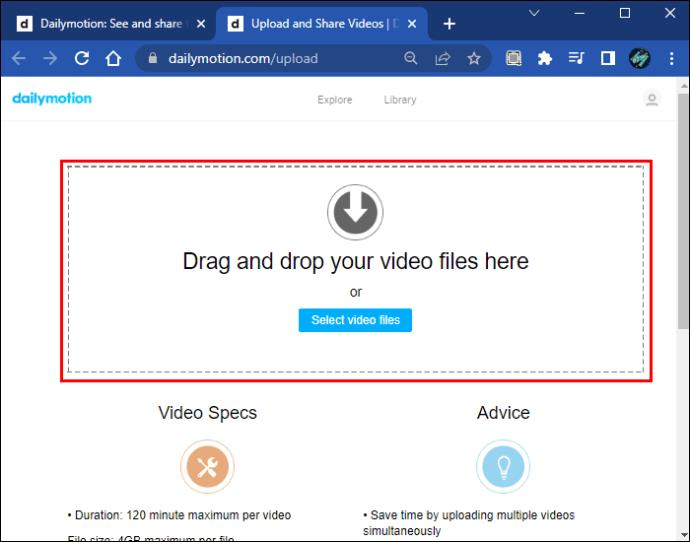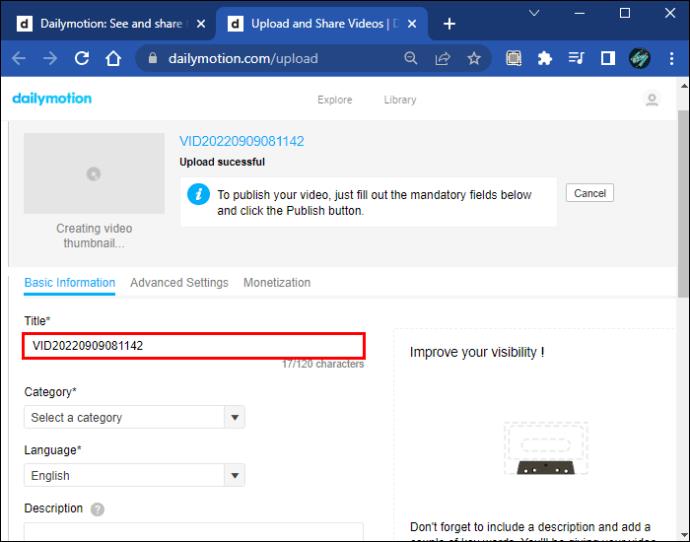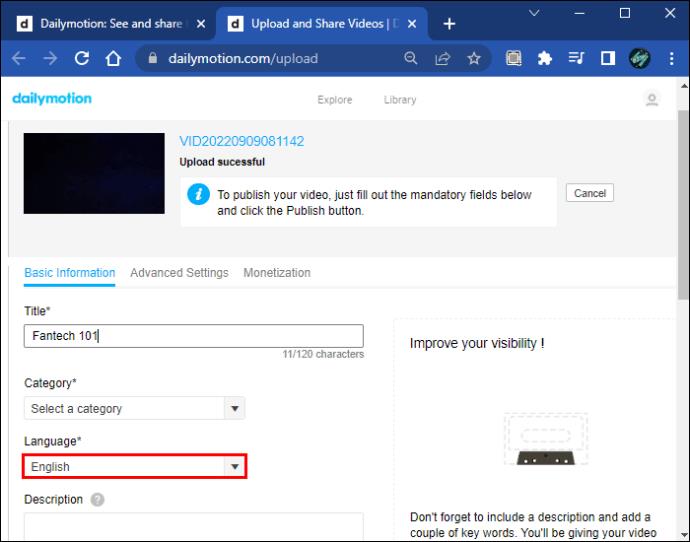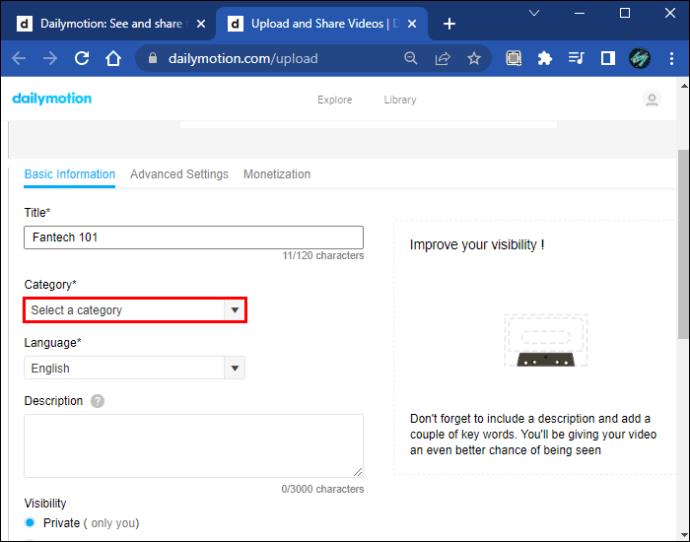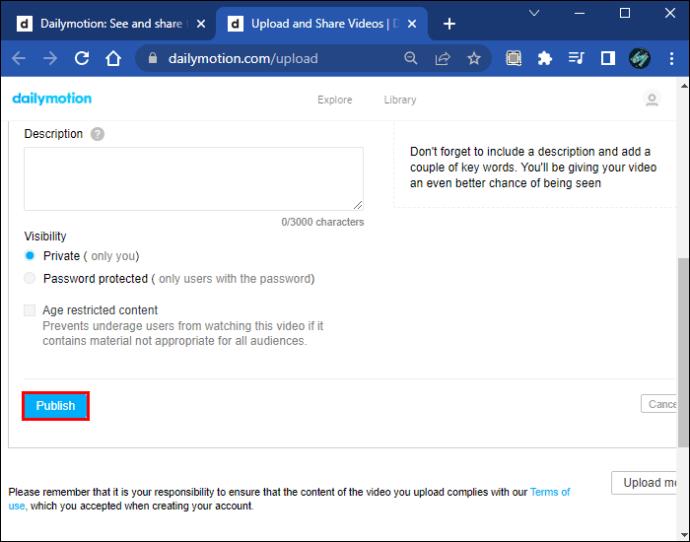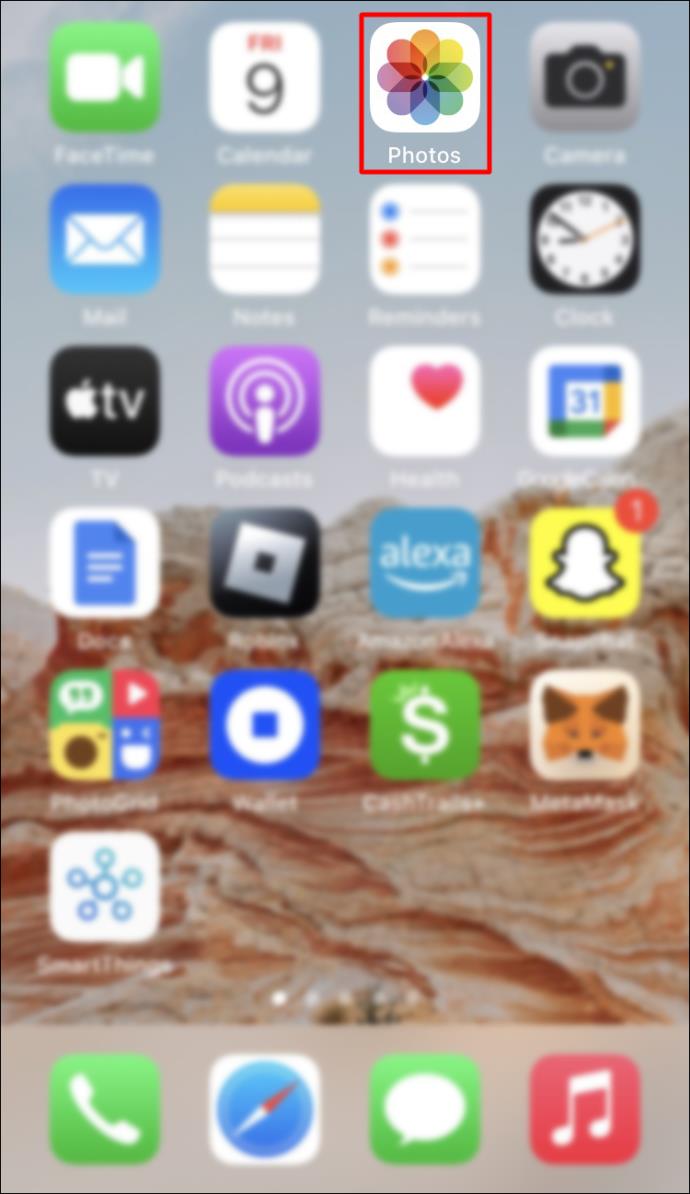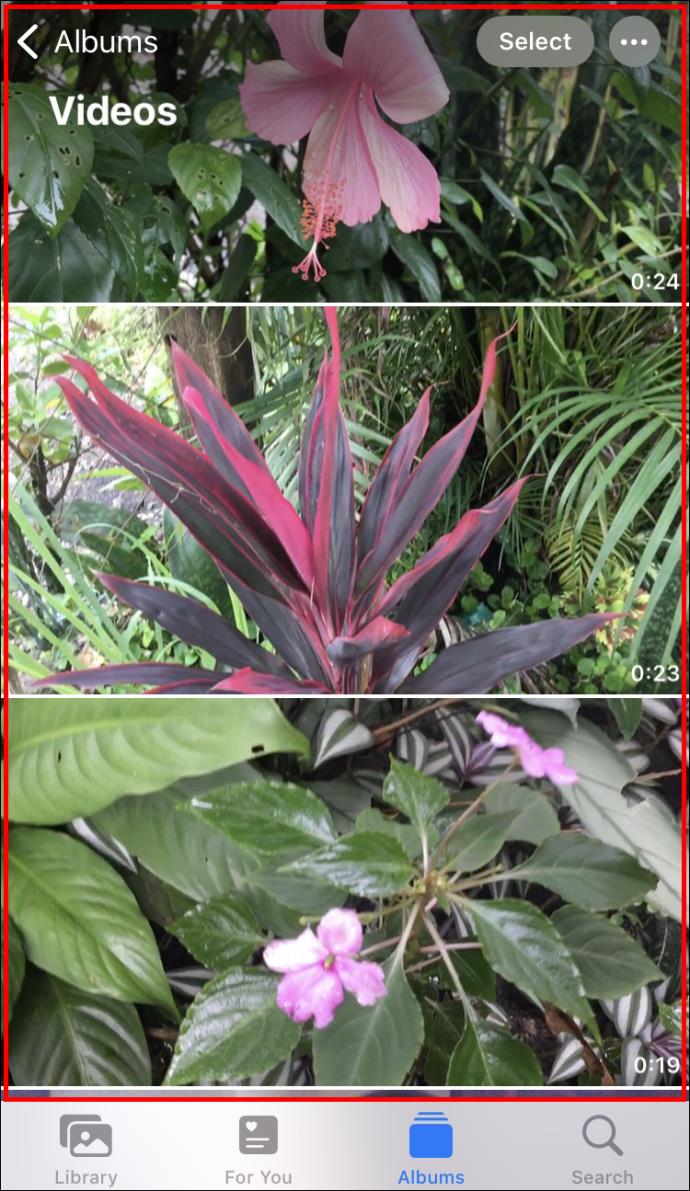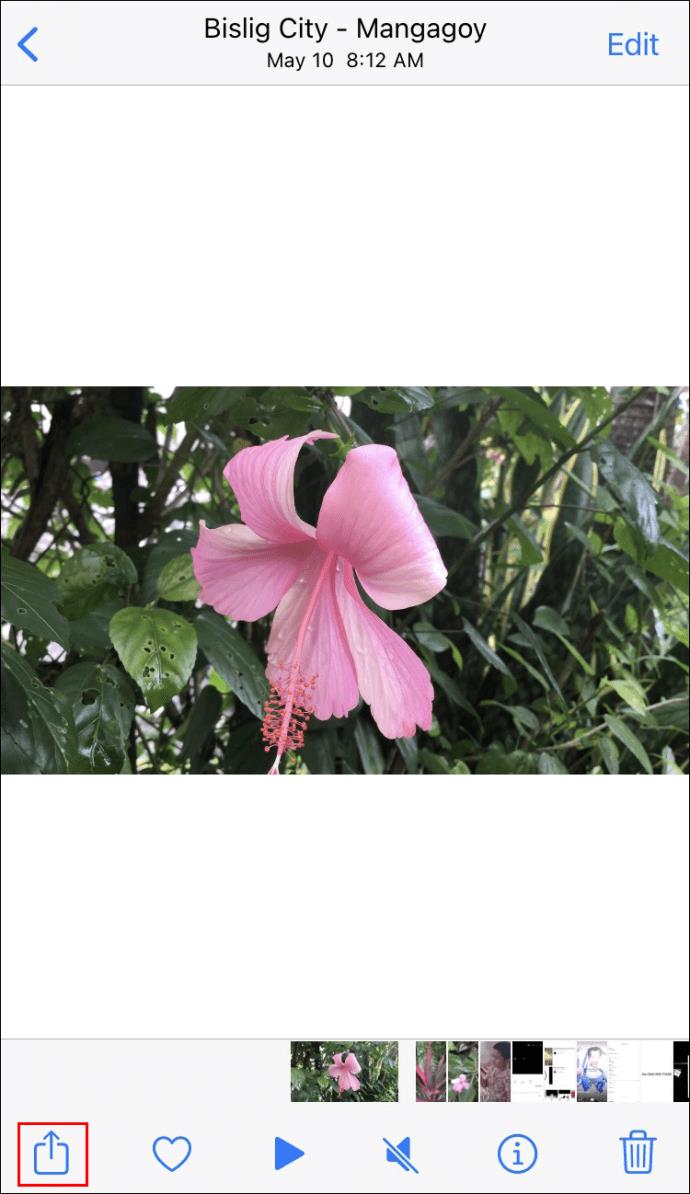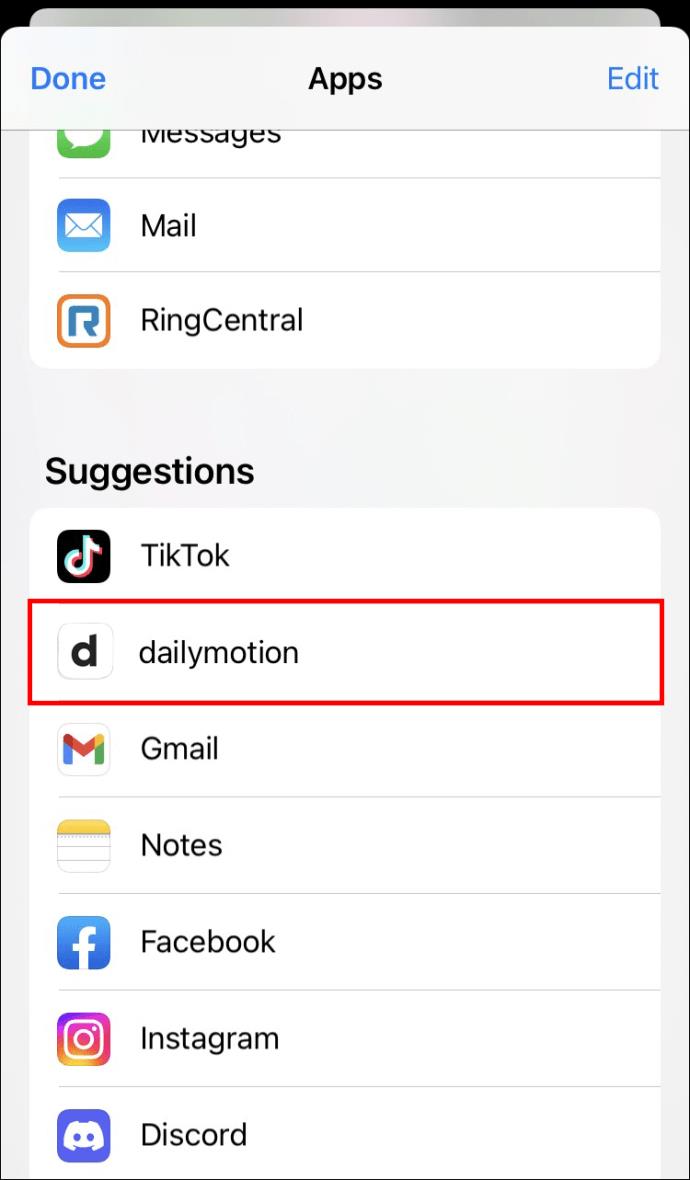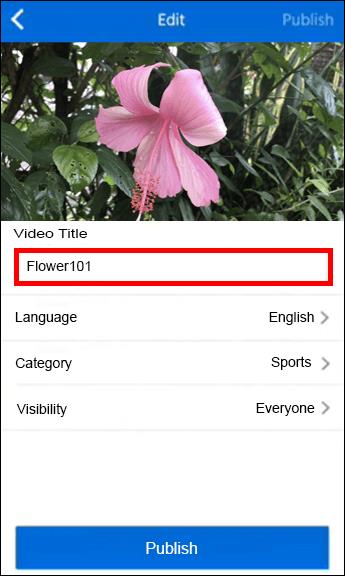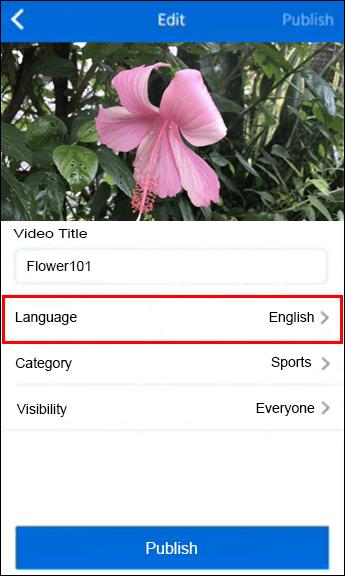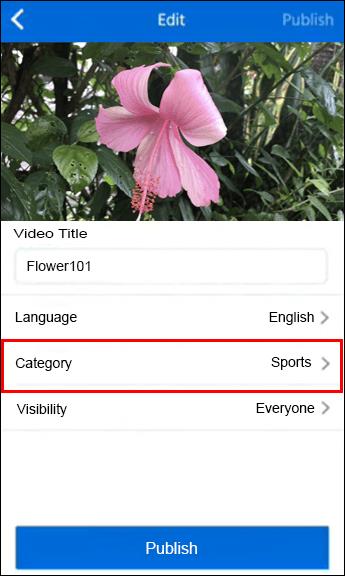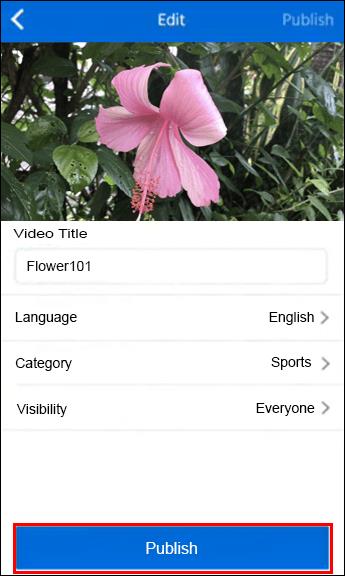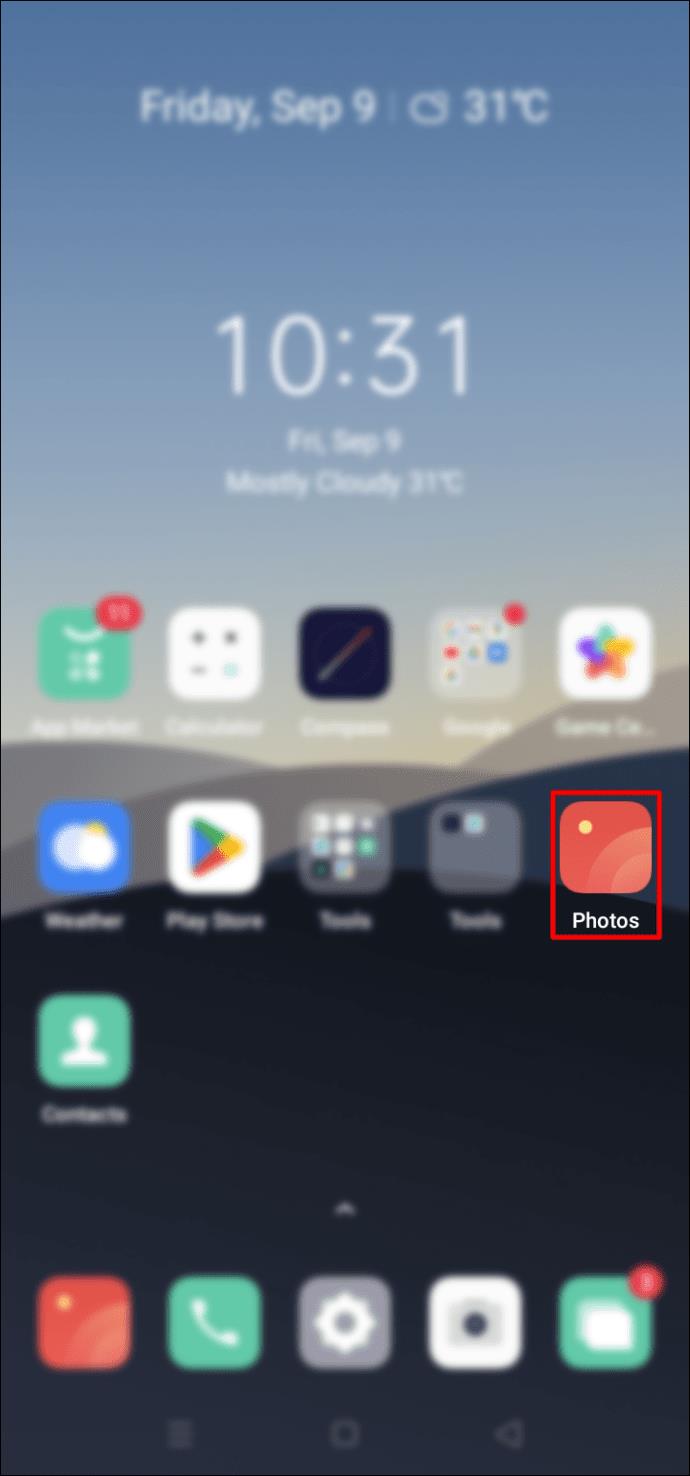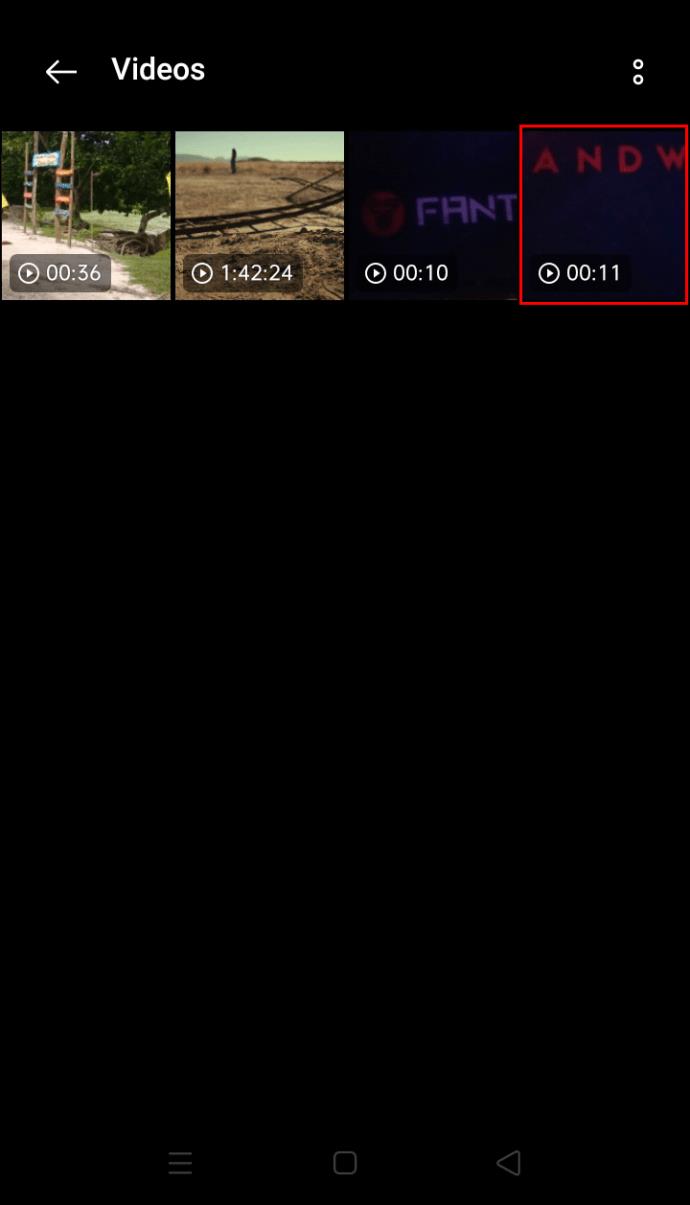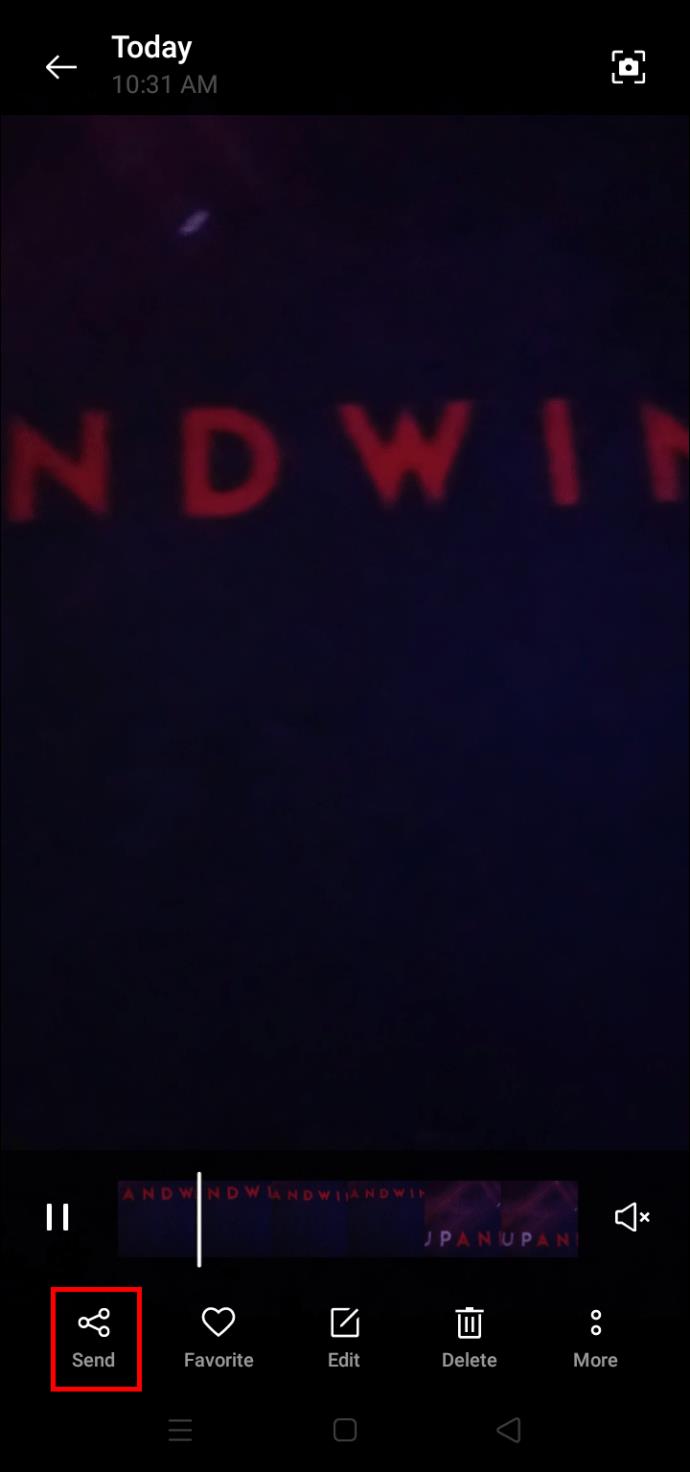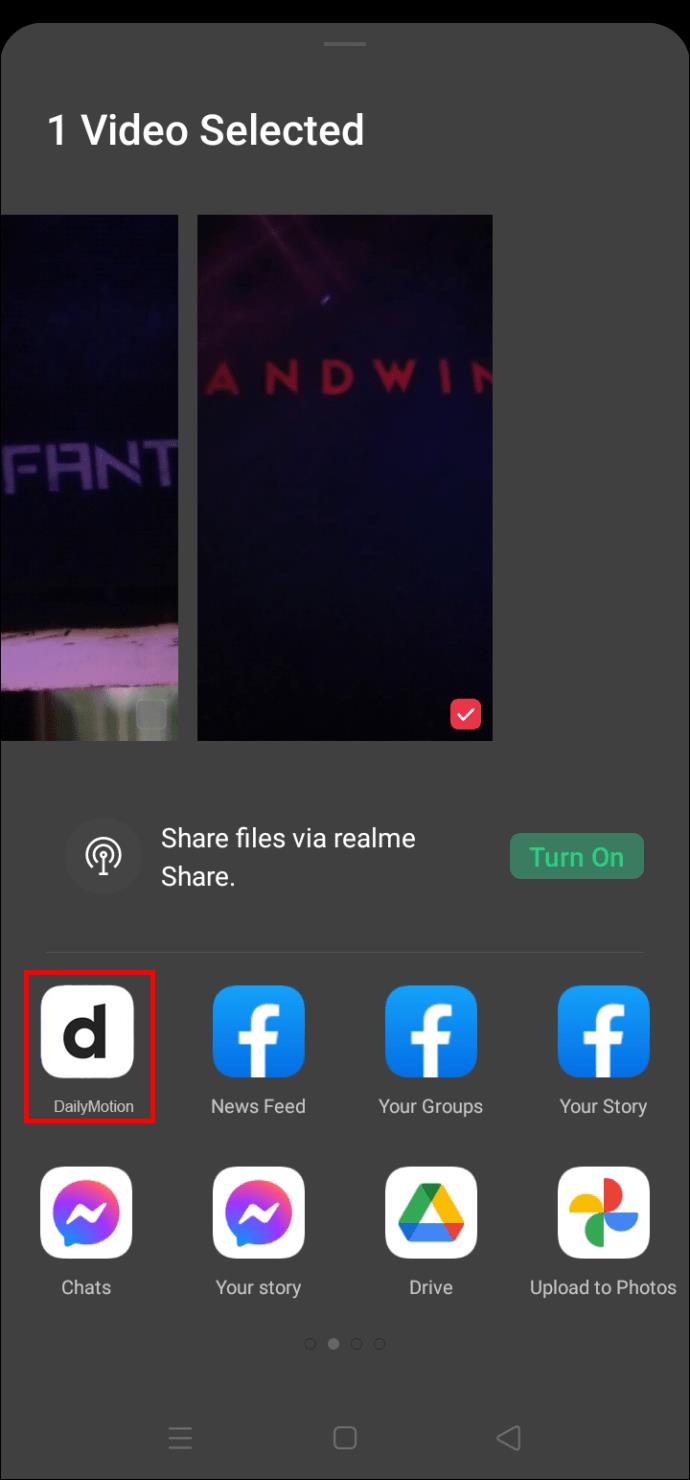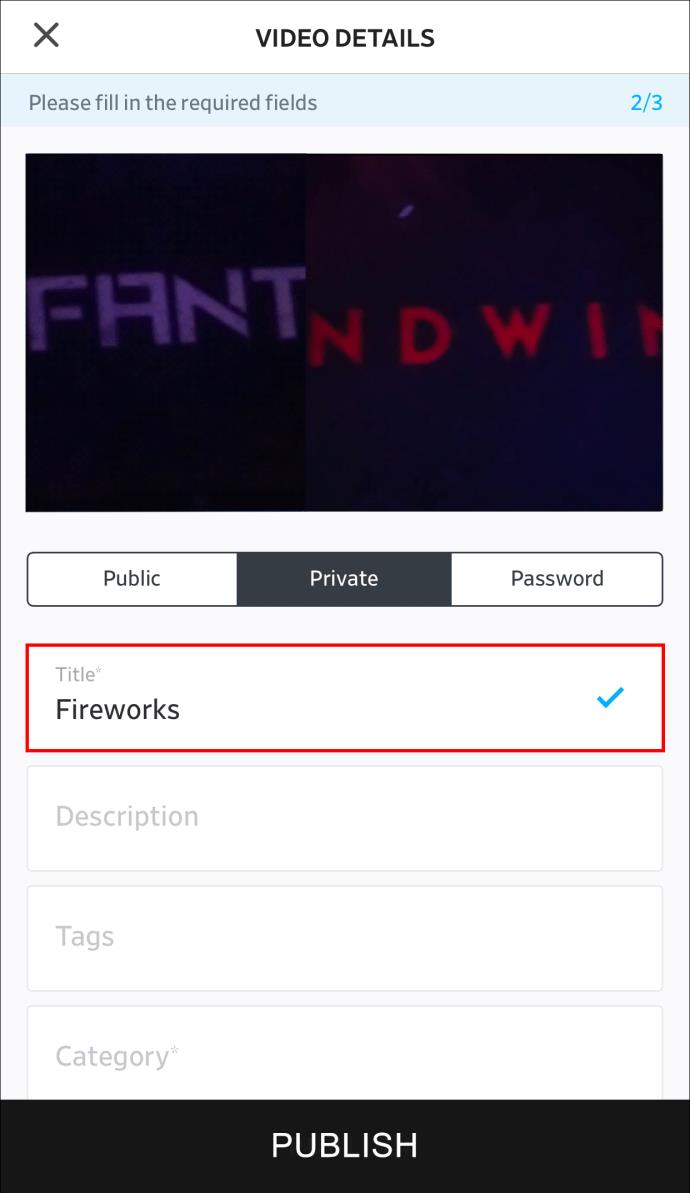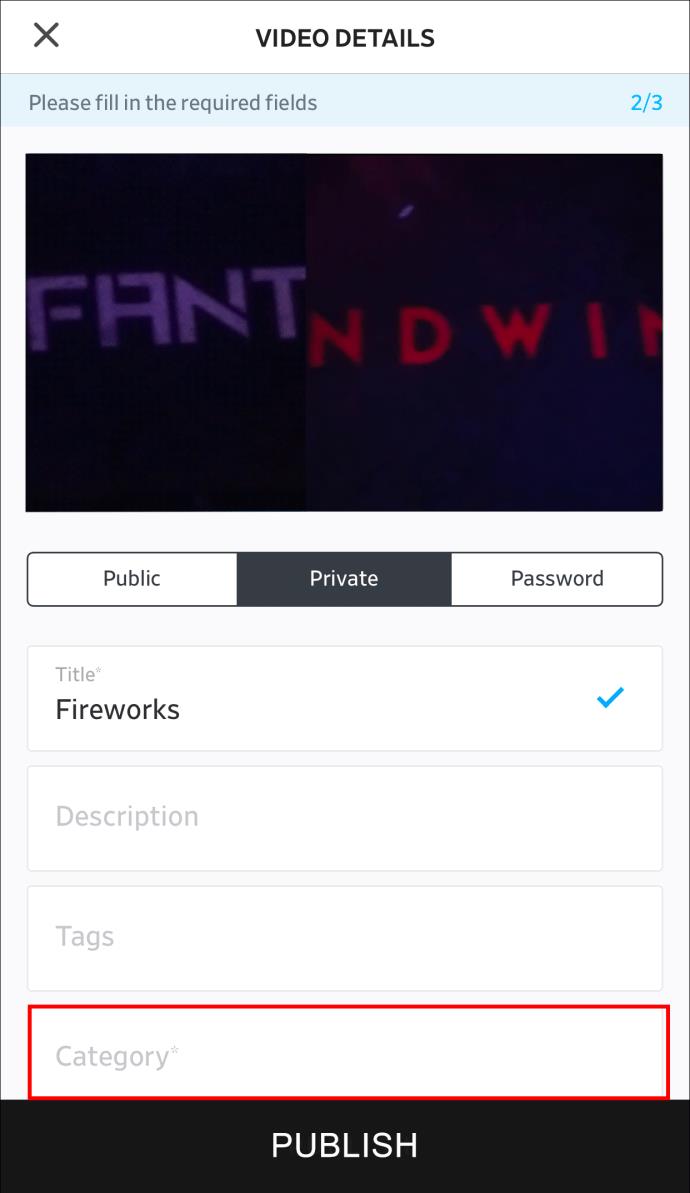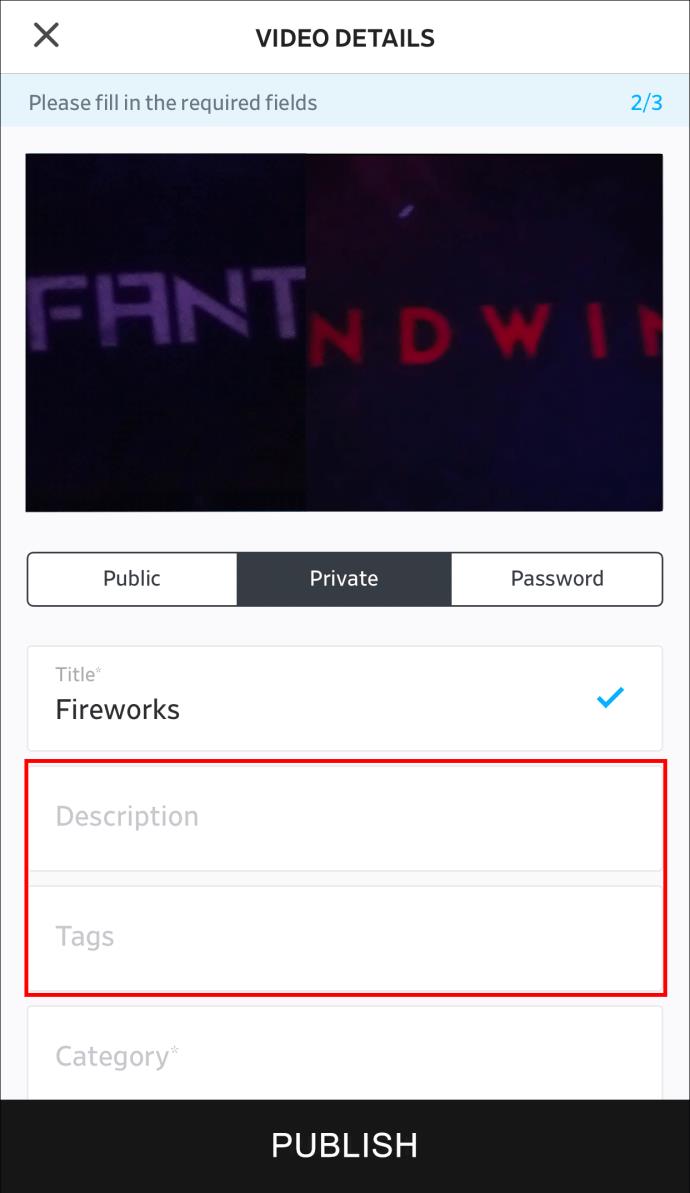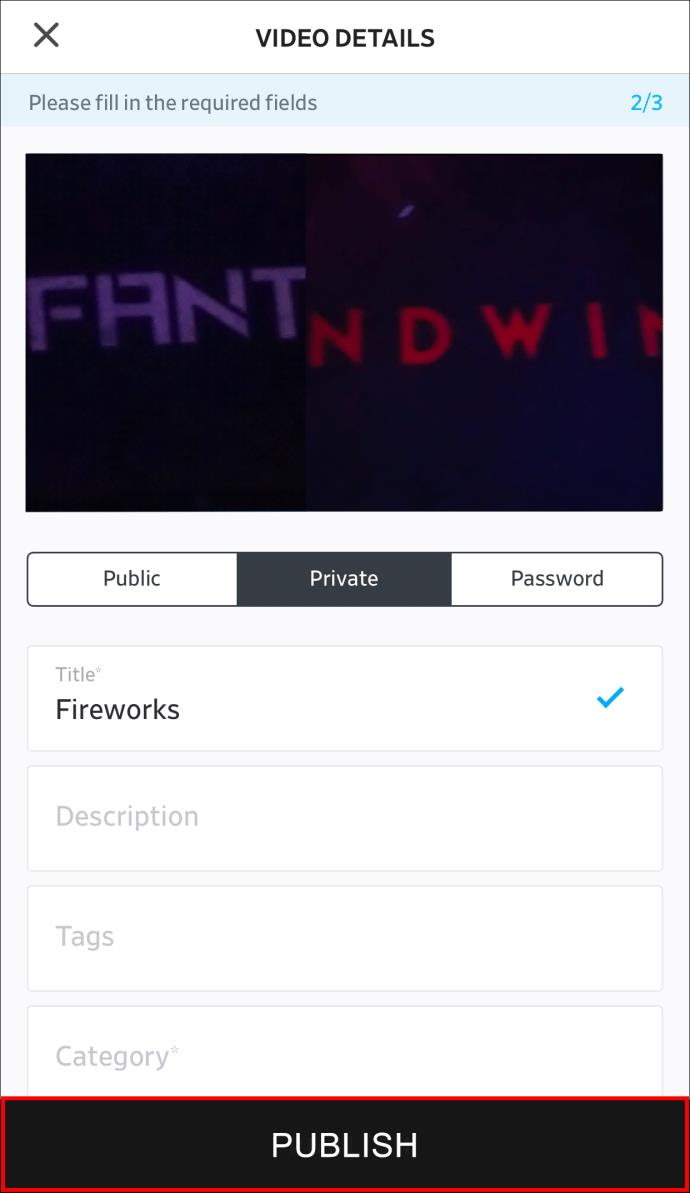डिवाइस लिंक
डेलीमोशन वीडियो सामग्री स्ट्रीमिंग के लिए एक लोकप्रिय ऐप है, लेकिन क्या आप जानते हैं कि आप इस प्लेटफॉर्म पर अपने स्वयं के वीडियो भी अपलोड कर सकते हैं? एक उन्नत भागीदार के रूप में, आप इस ऐप पर अपने द्वारा प्रकाशित वीडियो से भी आय अर्जित कर सकते हैं। और तो और, पूरी प्रक्रिया को पूरा करने में आपको केवल कुछ मिनट लगेंगे।

इस लेख में, हम आपको दिखाएंगे कि वेब प्लेटफॉर्म और मोबाइल ऐप का उपयोग करके डेलीमोशन पर वीडियो कैसे अपलोड करें। इसके अतिरिक्त, हम इस विषय से संबंधित कुछ अक्सर पूछे जाने वाले प्रश्नों के उत्तर देंगे।
पीसी से डेलीमोशन पर वीडियो कैसे अपलोड करें
यूट्यूब के बाद दूसरा, डेलीमोशन सबसे लोकप्रिय वीडियो स्ट्रीमिंग ऐप्स में से एक है। आप न केवल घंटों तक वीडियो स्ट्रीम कर सकते हैं और आकर्षक सामग्री पा सकते हैं, जिसमें आपकी रुचि है, बल्कि आप डेलीमोशन लाइब्रेरी में अपने स्वयं के वीडियो भी जोड़ सकते हैं।
भले ही आप डेलीमोशन खाते के बिना वीडियो देख सकते हैं, एक उपयोगकर्ता के रूप में वीडियो अपलोड करने के लिए आपके पास एक खाता होना चाहिए। इसलिए, यदि आपने पहले से ऐसा नहीं किया है तो एक प्रोफ़ाइल बनाना या अपने खाते में साइन इन करना सुनिश्चित करें।
अपने पीसी से डेलीमोशन पर वीडियो अपलोड करने के लिए नीचे दिए गए चरणों का पालन करें:
- अपने पसंदीदा ब्राउज़र पर डेलीमोशन खोलें ।

- अपनी स्क्रीन के ऊपरी-दाएँ कोने में "सेटिंग" पर जाएँ।
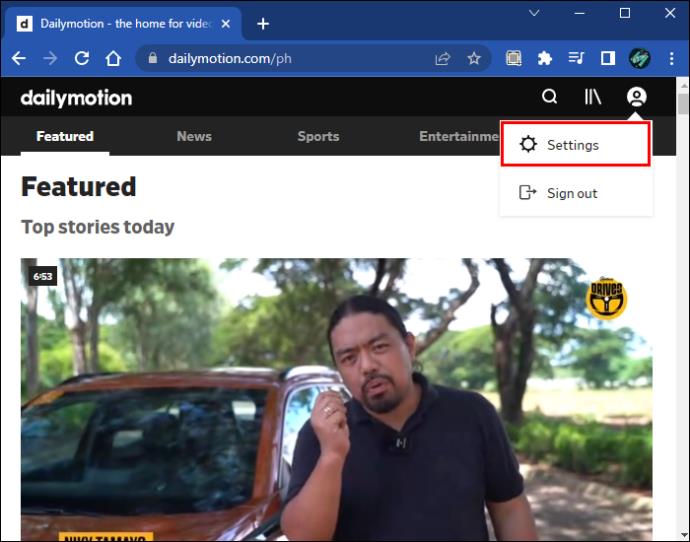
- बाएं साइडबार पर "अपलोड" विकल्प पर नेविगेट करें।
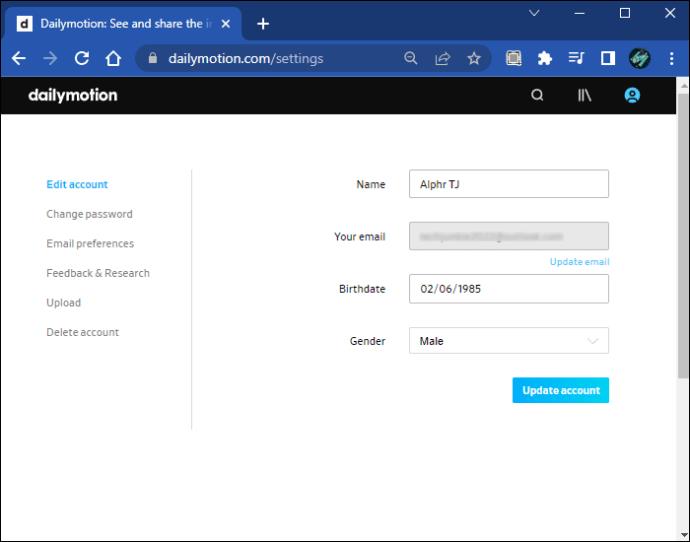
- फिर से "अपलोड" बटन पर क्लिक करें और अपने कंप्यूटर से एक फाइल खोलें।
नोट : ऐसा करने का एक तेज़ तरीका यह है कि फ़ाइल को अपने डेस्कटॉप से खींच कर डेलीमोशन विंडो में छोड़ दें।
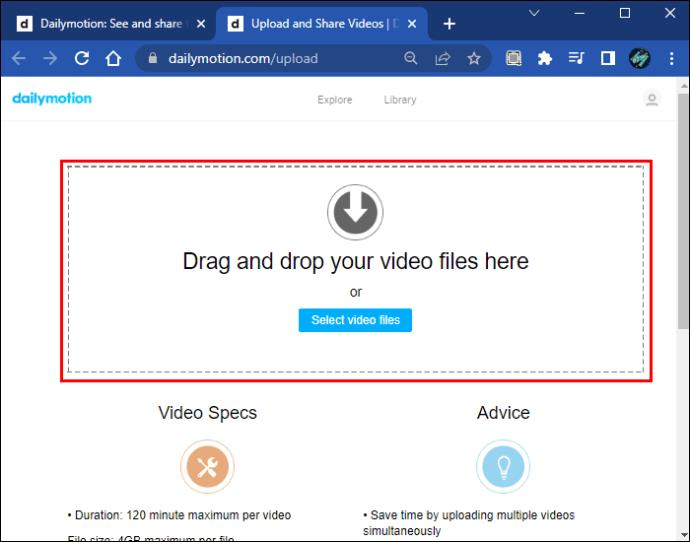
- वीडियो का शीर्षक नीचे टैब में लिखें।
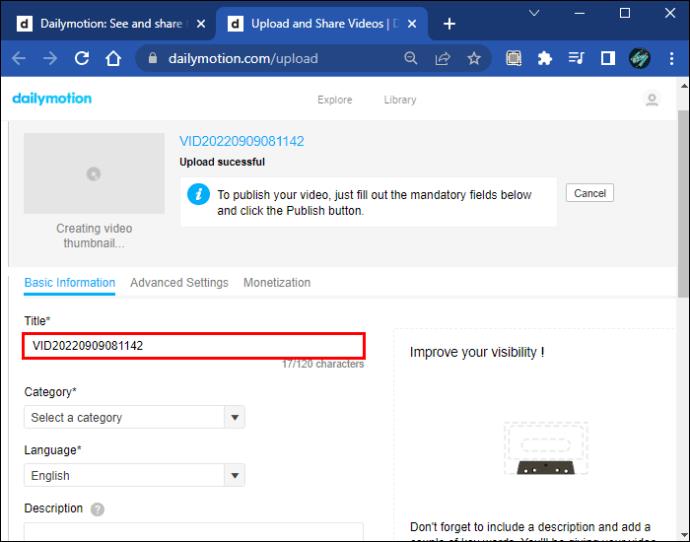
- वीडियो की भाषा चुनें।
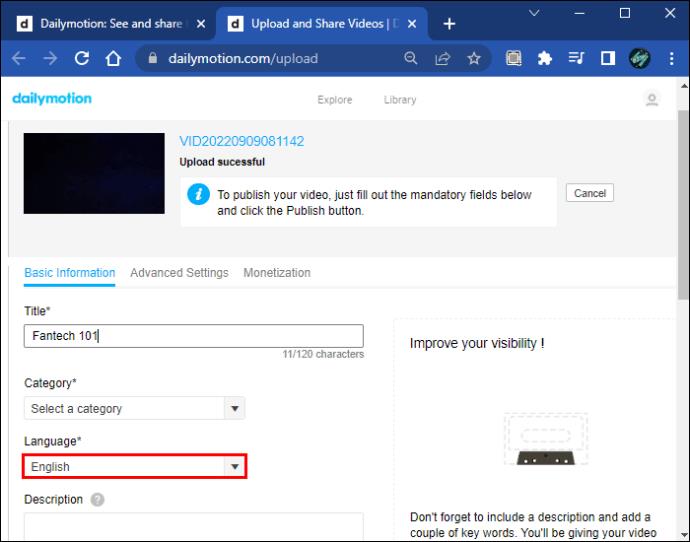
- चुनें कि वीडियो किस श्रेणी में प्रकाशित किया जाएगा।
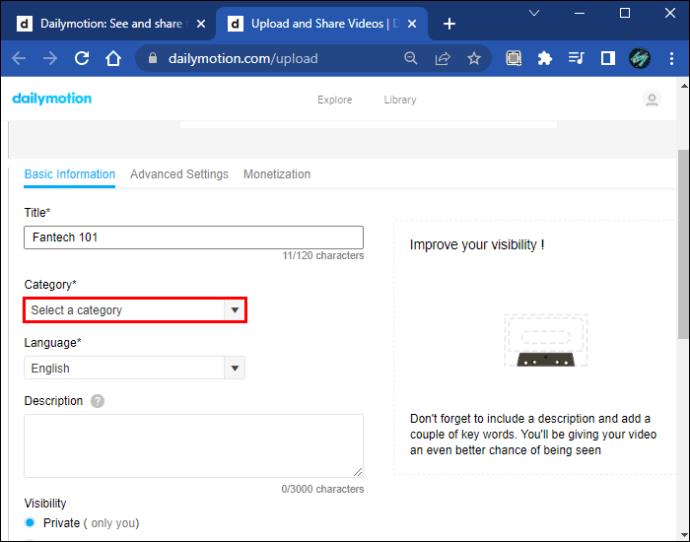
- विंडो के निचले-बाएँ कोने में "प्रकाशित करें" बटन पर क्लिक करें।
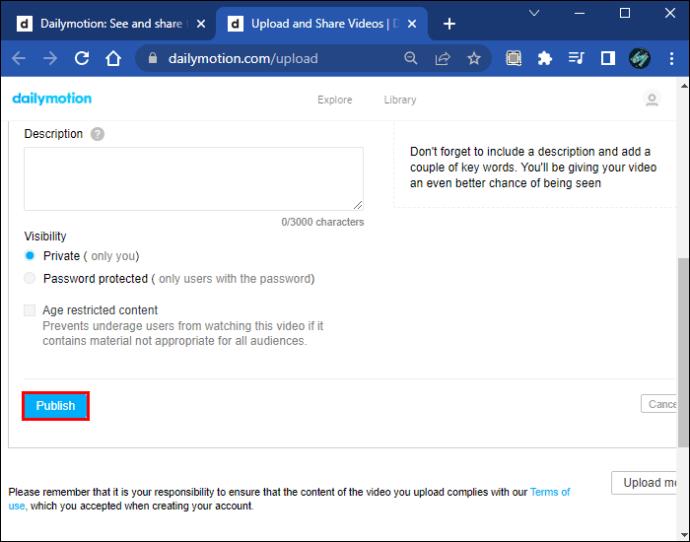
अपलोड करने की प्रक्रिया पूरी होने के बाद आपको "बधाई हो, आपका वीडियो प्रकाशित हो गया है" संदेश दिखाई देगा। जब वीडियो अपलोड हो जाता है, तो आप इसे अपनी लाइब्रेरी में "आपके अपलोड" अनुभाग में ढूंढ पाएंगे।
ऐसे और भी तरीके हैं जिनसे आप अपने वीडियो को प्रकाशित करने से पहले उसमें सुधार कर सकते हैं। उदाहरण के लिए, आप यह सुनिश्चित करने के लिए प्रत्येक वीडियो में टैग जोड़ सकते हैं कि अधिक लोग इसे ढूंढ सकें। ध्यान रखें कि आप एक वीडियो में 10 से अधिक टैग नहीं जोड़ सकते। आप वीडियो पोस्ट करने से पहले उसका विवरण भी जोड़ सकते हैं। ऐसा करने से आपकी दृश्यता में सुधार होगा और अधिक दर्शक आकर्षित होंगे। यदि यह अवयस्कों के लिए उपयुक्त नहीं है तो आयु प्रतिबंध जोड़ना भी संभव है।
वीडियो अपलोड करने से पहले, सुनिश्चित करें कि यह इनमें से किसी एक प्रारूप में है: MP4, WMV, MPEG, AVI, DV, 3GP और FLV। यदि वीडियो अपलोड नहीं होता है, तो हो सकता है कि वह डेलीमोशन के सामुदायिक दिशानिर्देशों और वीडियो आवश्यकताओं को पूरा नहीं करता हो। उदाहरण के लिए, वीडियो फ़ाइल 2GB से बड़ी नहीं हो सकती। यदि आप यह नहीं समझ पा रहे हैं कि आप वीडियो अपलोड क्यों नहीं कर पा रहे हैं, तो डेलीमोशन की सहायता टीम से संपर्क करना एक अच्छा विचार है।
आईफोन ऐप से डेलीमोशन पर वीडियो कैसे अपलोड करें
डेलीमोशन एक मोबाइल ऐप भी प्रदान करता है जहां आप वीडियो स्ट्रीम कर सकते हैं, उन्हें अपनी "पसंदीदा" या "बाद में देखें" सूची में जोड़ सकते हैं, वीडियो डाउनलोड कर सकते हैं, अपने पसंदीदा खातों का अनुसरण कर सकते हैं और यहां तक कि व्यक्तिगत प्लेलिस्ट भी बना सकते हैं। हालाँकि, एक निःशुल्क उपयोगकर्ता के रूप में, आपके पास मोबाइल ऐप से वीडियो अपलोड करने का विकल्प नहीं है।
आपके लिए मोबाइल ऐप से सामग्री अपलोड करने का एकमात्र तरीका यह है कि आप एक सत्यापित भागीदार बन जाएं। यह तभी संभव है जब आप एक उन्नत भागीदार हों। यदि आप एक उन्नत भागीदार बन गए हैं, तो आप अपने आईफोन से डेलीमोशन पर वीडियो कैसे अपलोड कर सकते हैं:
- अपनी होम स्क्रीन पर अपनी गैलरी खोलें।
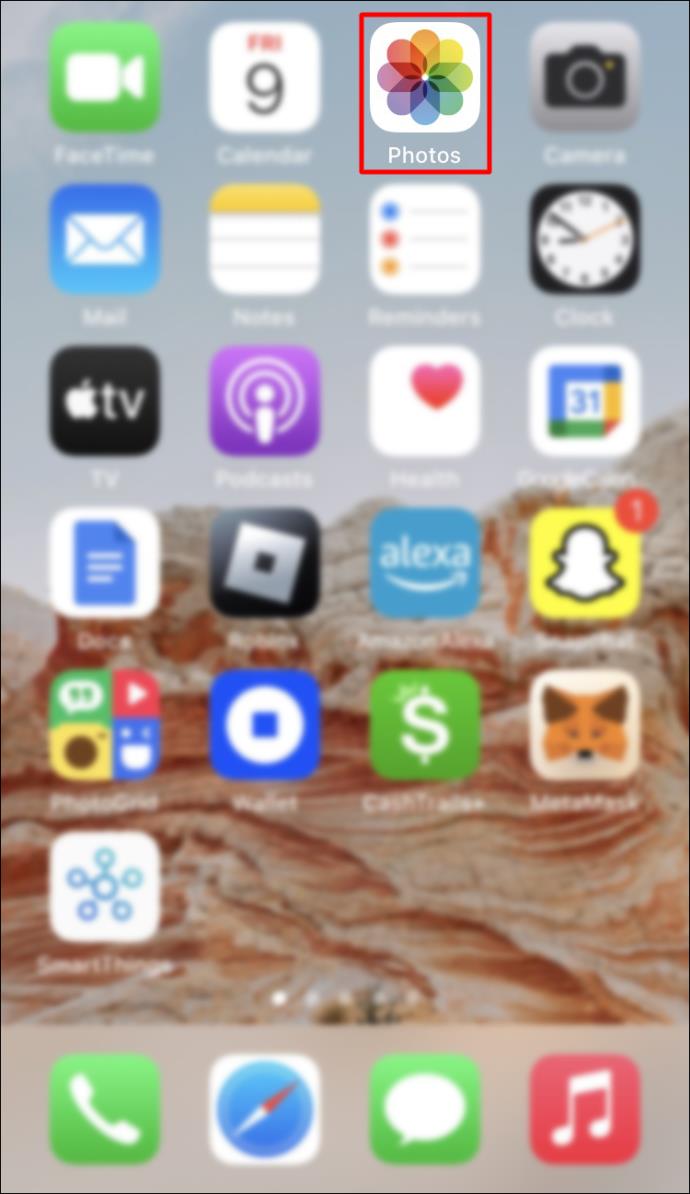
- वह वीडियो ढूंढें जिसे आप अपलोड करना चाहते हैं।
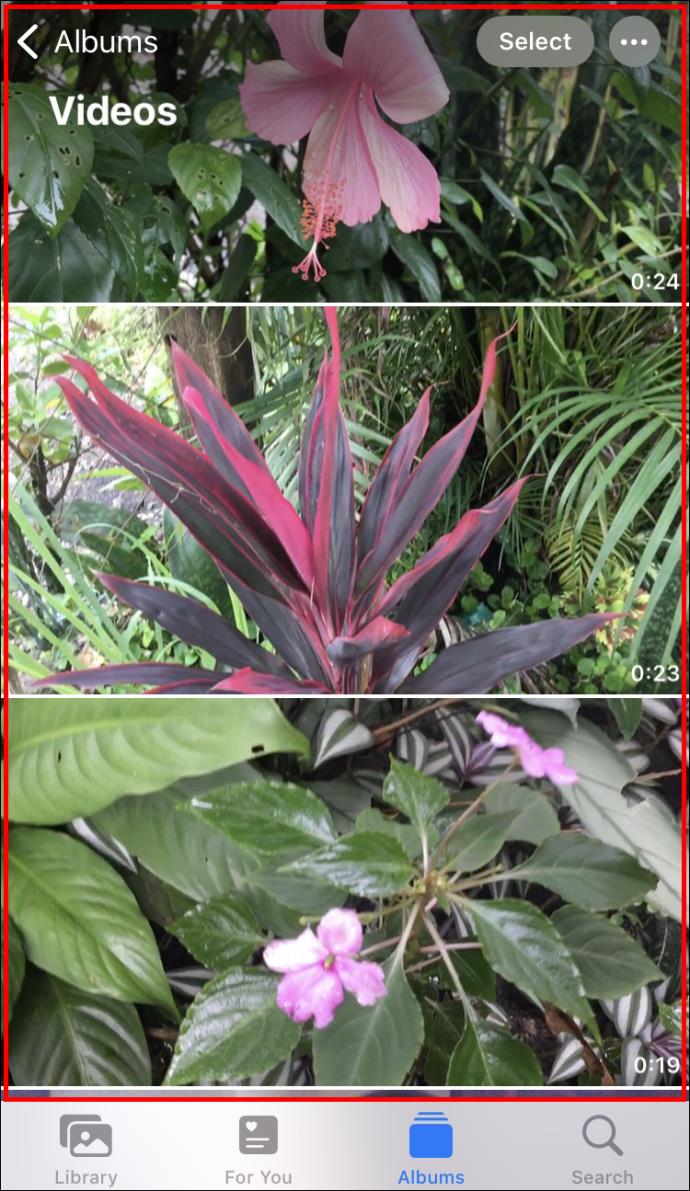
- स्क्रीन के निचले-बाएँ कोने में "साझा करें" आइकन पर टैप करें।
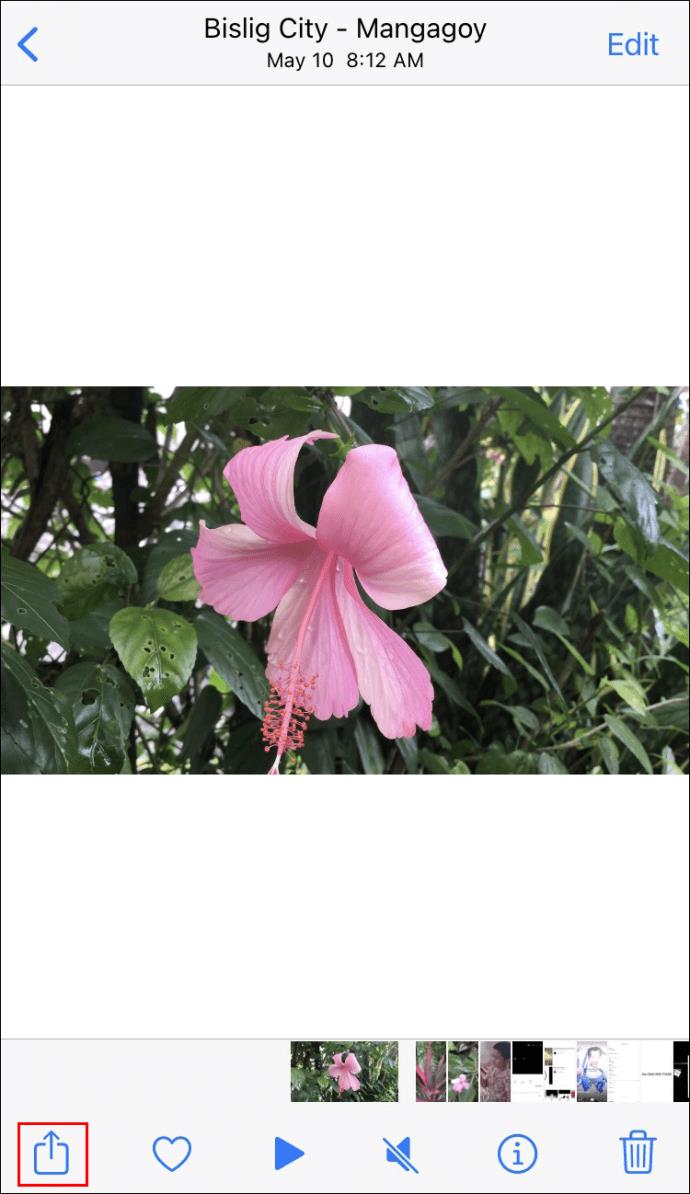
- "डेलीमोशन" आइकन ढूंढें और उस पर टैप करें।
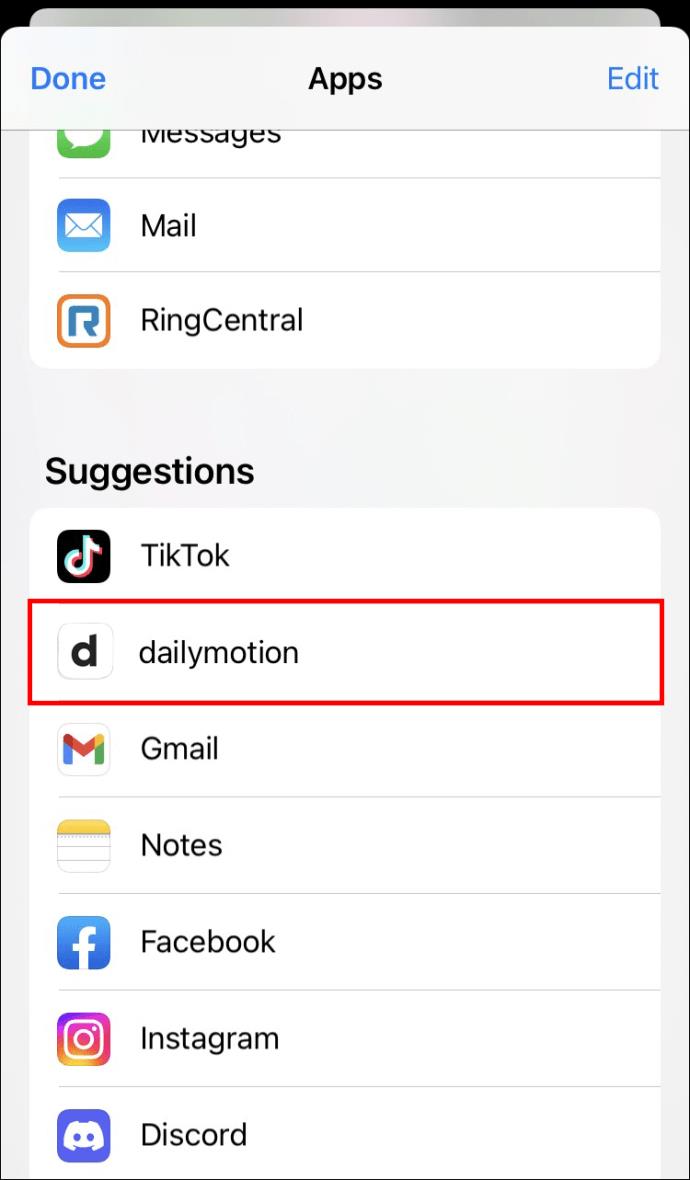
- वीडियो का शीर्षक टाइप करें।
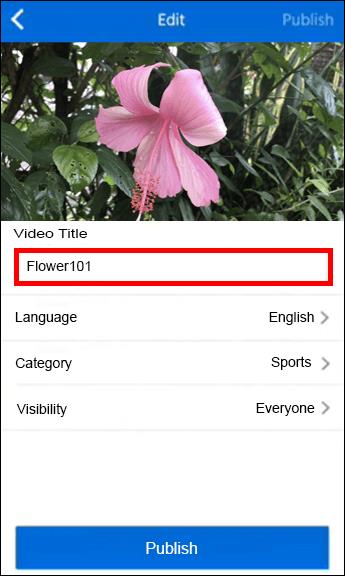
- वीडियो की भाषा चुनें।
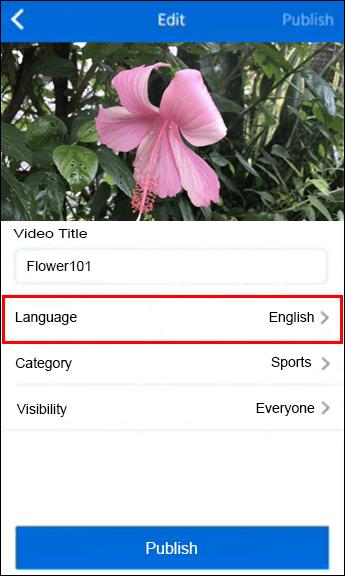
- चुनें कि वीडियो किस श्रेणी में प्रकाशित किया जाएगा।
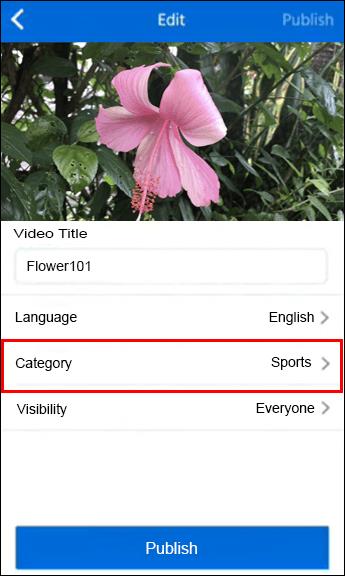
- यदि आप चाहें तो विवरण और टैग जोड़ें।
- स्क्रीन के नीचे "प्रकाशित करें" बटन पर टैप करें।
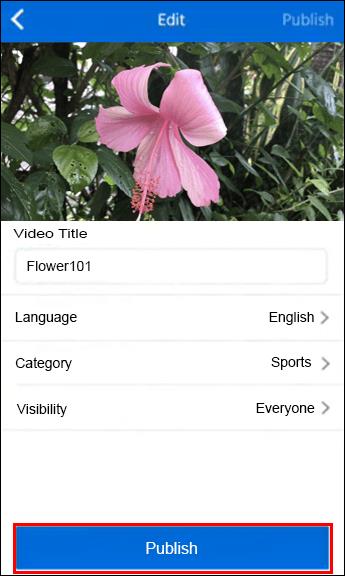
इसके लिए यही सब कुछ है। ऐप द्वारा आपके वीडियो को संसाधित करने के लिए कुछ क्षण प्रतीक्षा करें, और यह स्वचालित रूप से आपकी डेलीमोशन लाइब्रेरी में अपलोड हो जाएगा।
एंड्रॉइड ऐप से डेलीमोशन पर वीडियो कैसे अपलोड करें
अपने Android डिवाइस से डेलीमोशन पर वीडियो अपलोड करना भी संभव है, हालाँकि आपको एक उन्नत सदस्य भी होना चाहिए। इस ऐप पर वीडियो अपलोड करने के लिए नीचे दिए गए चरणों का पालन करें:
- अपने Android डिवाइस पर अपनी गैलरी खोलें।
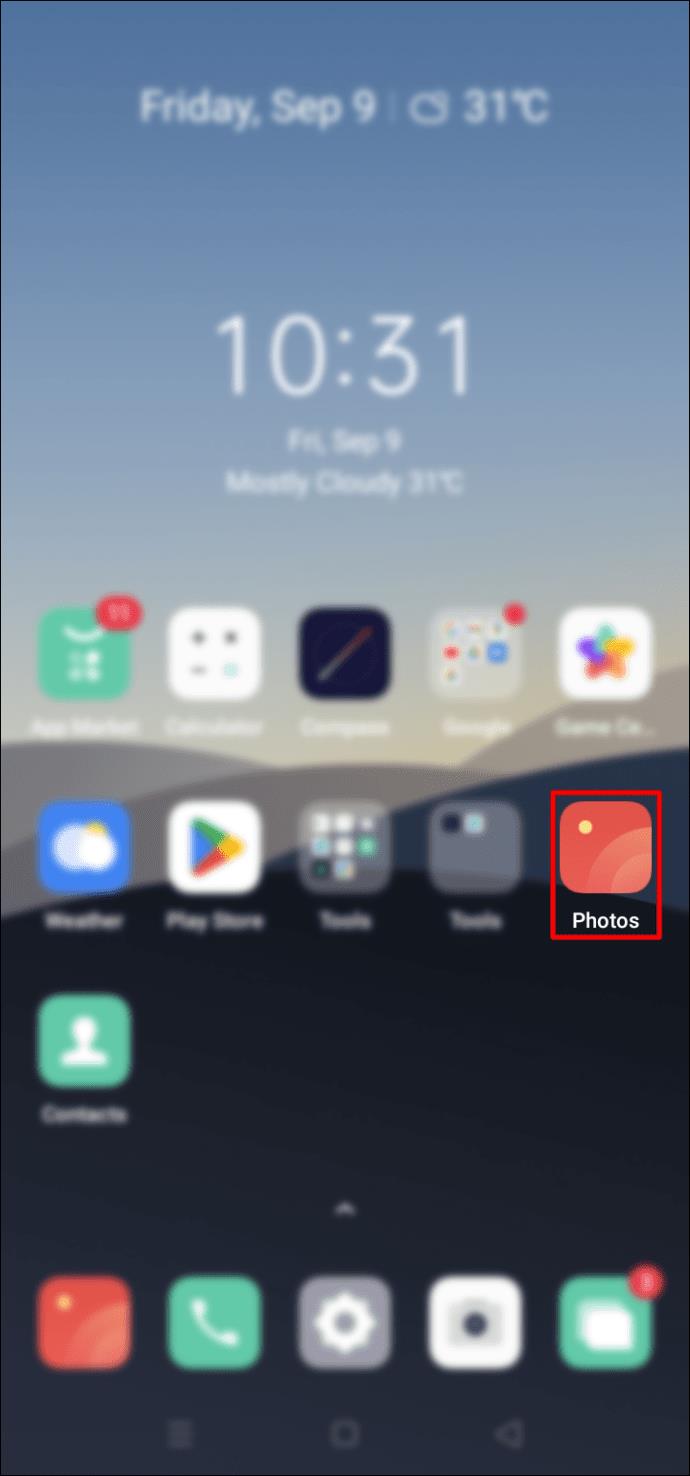
- वह वीडियो ढूंढें जिसे आप अपलोड करना चाहते हैं और फ़ाइल को देर तक दबाए रखें।
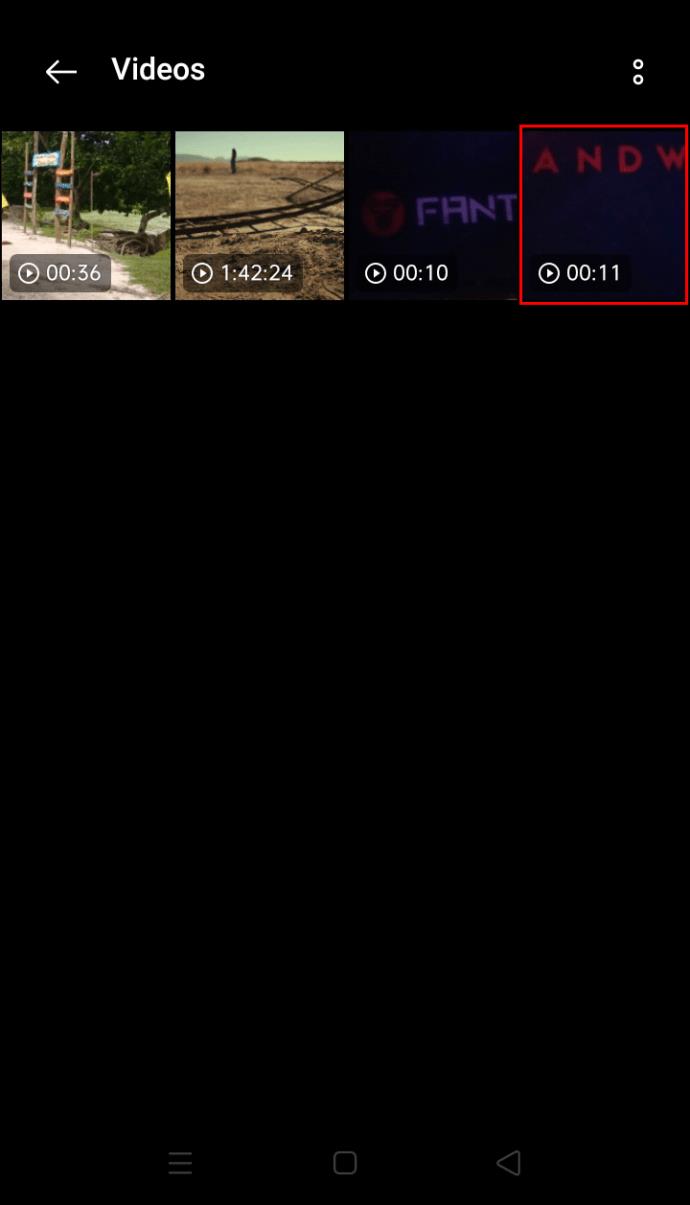
- "साझा करें" सुविधा चुनें।
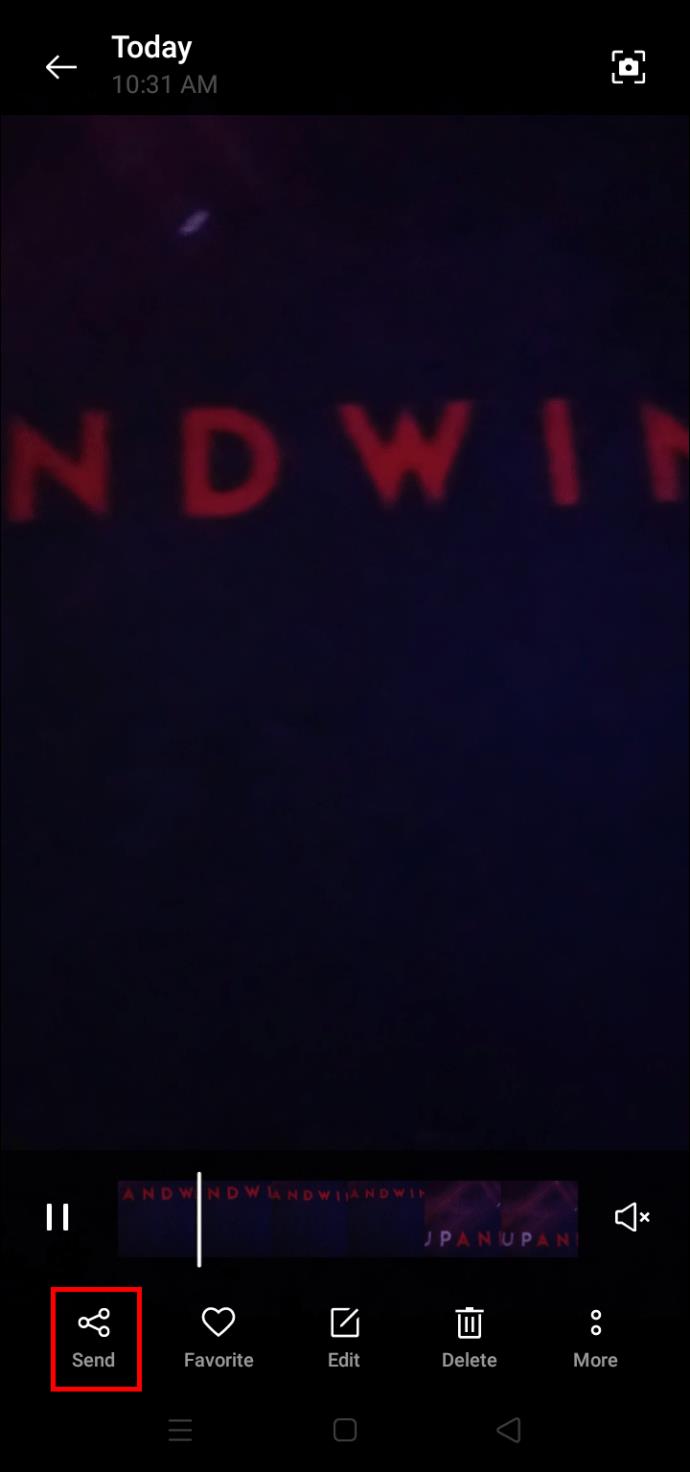
- सूची से "डेलीमोशन" आइकन चुनें।
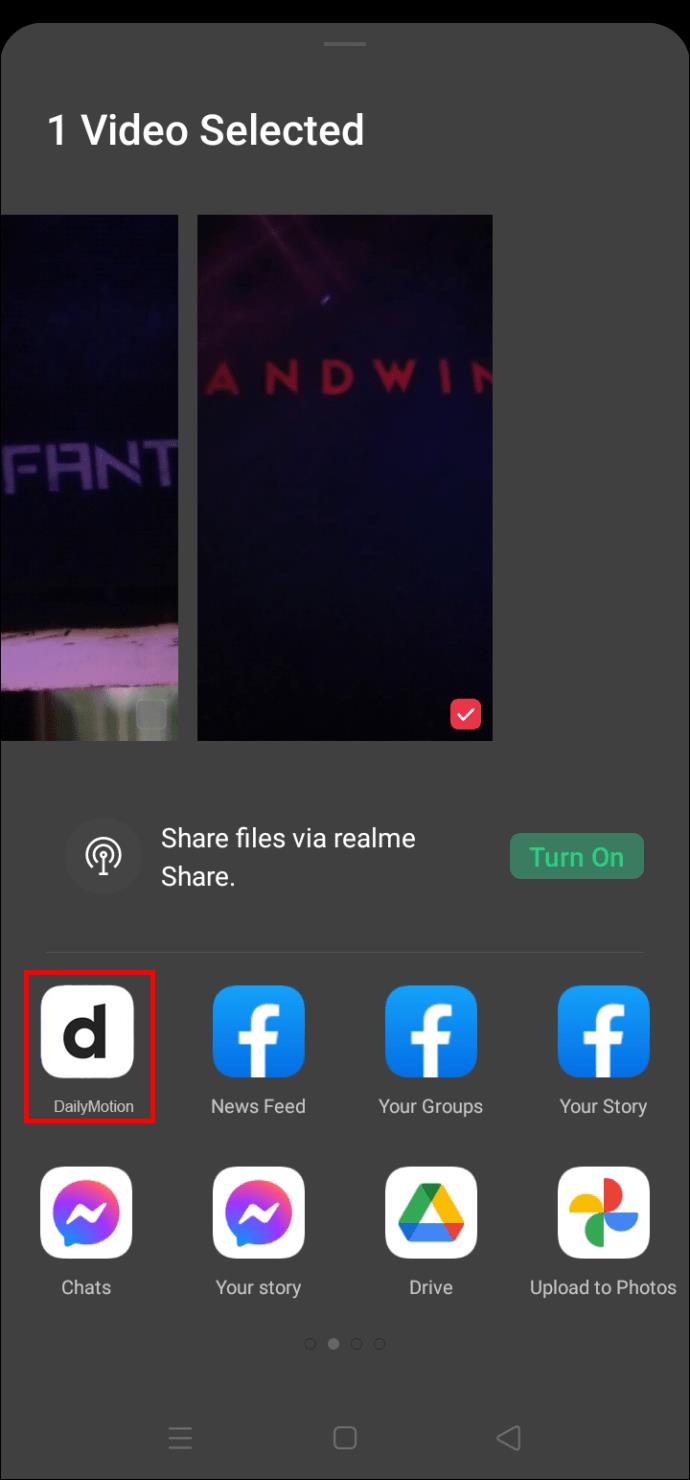
- वीडियो का शीर्षक दर्ज करें।
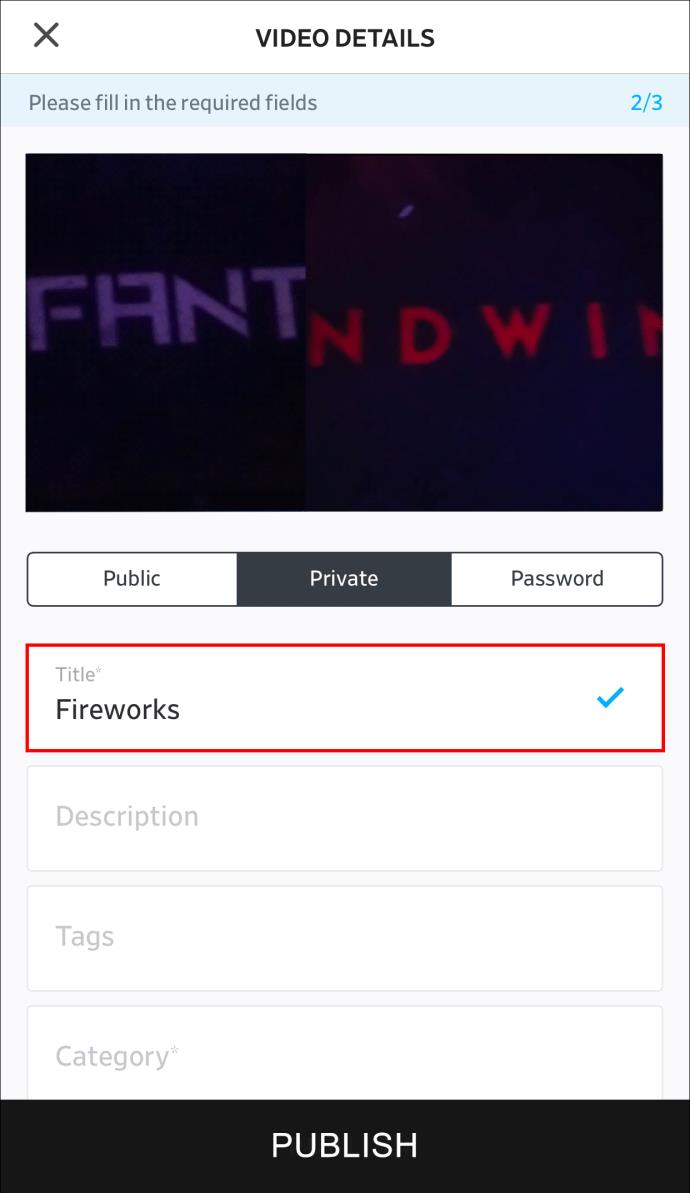
- वीडियो की भाषा और श्रेणी चुनें।
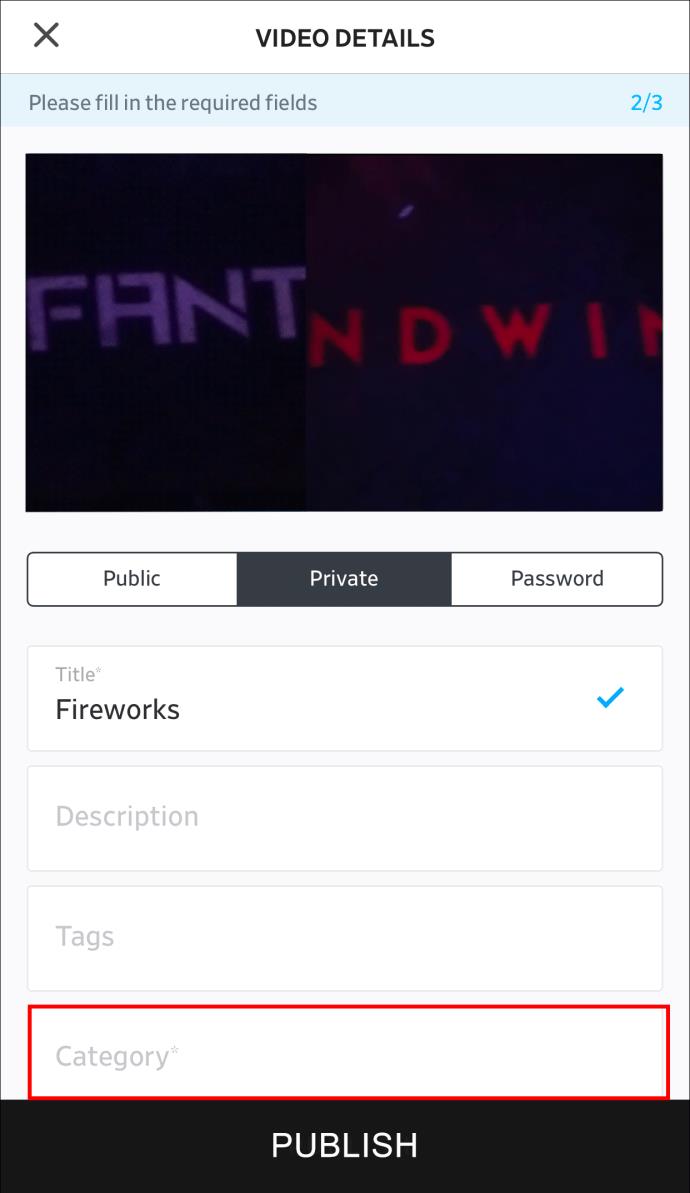
- यदि आप चाहें तो विवरण और टैग जोड़ें।
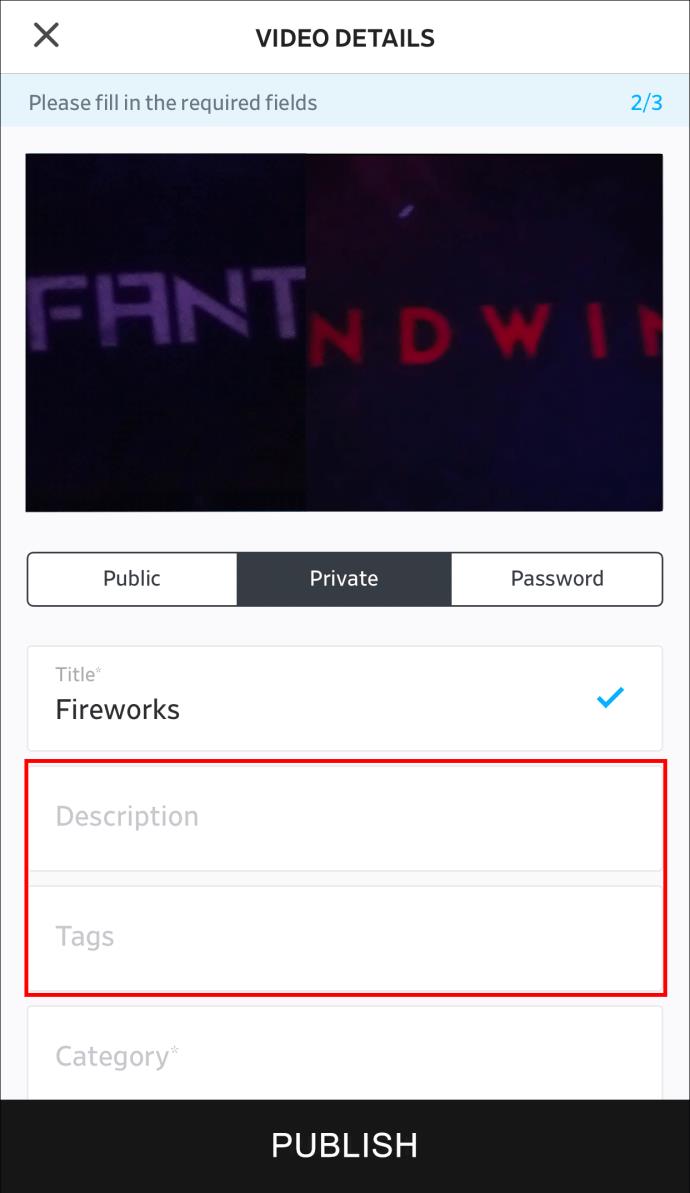
- नीचे "प्रकाशित करें" बटन पर टैप करें।
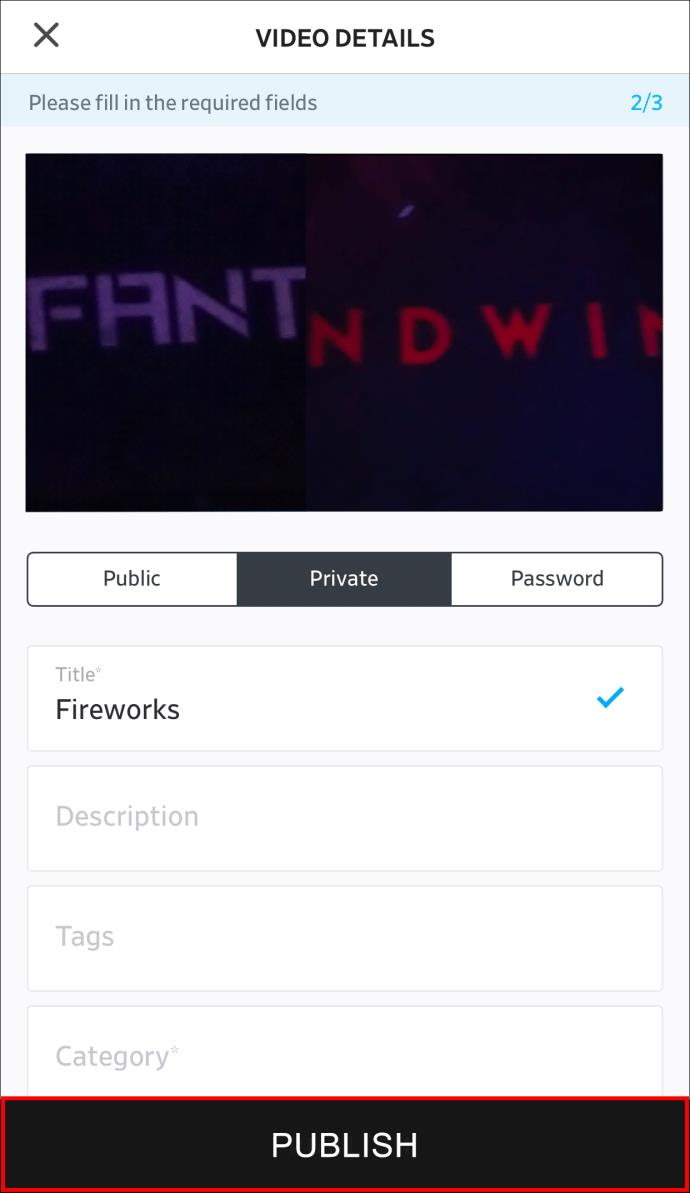
आपके वीडियो को अपलोड करने में ऐप को एक या दो मिनट का समय लगेगा। अगली बार जब आप इसे खोलेंगे तो आप इसे ऐप की लाइब्रेरी में पाएंगे।
अतिरिक्त अक्सर पूछे जाने वाले प्रश्न
डेलीमोशन पर वीडियो अपलोड करने में क्या खर्च आता है?
डेलीमोशन की सबसे अच्छी बात यह है कि आपको वीडियो अपलोड करने के लिए कुछ भी भुगतान करने की आवश्यकता नहीं है। डेलीमोशन का उपयोग पूरी तरह से निःशुल्क है। कहा जा रहा है, ठीक YouTube और अन्य वीडियो-स्ट्रीमिंग ऐप्स की तरह, आप एक प्रीमियम सदस्य बन सकते हैं।
अगर आप मोबाइल ऐप से वीडियो अपलोड करना चाहते हैं, तो आपको पहले एक उन्नत भागीदार बनना होगा। एक सत्यापित भागीदार के रूप में, आप अन्य उन्नत सुविधाओं और लाभों तक पहुंच प्राप्त करेंगे। उदाहरण के लिए, आप अपने द्वारा पोस्ट की जाने वाली सामग्री से आय अर्जित कर सकेंगे।
क्या मेरे द्वारा अपलोड किए जाने वाले वीडियो की संख्या की कोई सीमा है?
जबकि एक बार में एक वीडियो अपलोड करना हमेशा आसान होता है, डेलीमोशन आपको एक साथ कई वीडियो अपलोड करने देता है। हालाँकि, इसकी एक सीमा है कि आपको एक साथ कितने वीडियो अपलोड करने की अनुमति है, और वह 10 है। जब बात आती है कि आपको प्रतिदिन कितने वीडियो अपलोड करने की अनुमति है, तो एक सीमा भी है। उपयोगकर्ताओं को प्रति दिन 96 से अधिक वीडियो अपलोड करने की अनुमति नहीं है।
ध्यान दें कि ये दिशानिर्देश केवल निःशुल्क उपयोगकर्ताओं पर लागू होते हैं। यदि आप एक प्रीमियम सदस्य हैं, तो आपके पास प्रतिदिन कितने वीडियो या उनकी अवधि पोस्ट करने की कोई सीमा नहीं है। क्या अधिक है, प्रीमियम सदस्य केवल वीडियो सामग्री ही नहीं बल्कि ऑडियो फ़ाइलें भी अपलोड कर सकते हैं।
क्या वीडियो डिफ़ॉल्ट रूप से निजी या सार्वजनिक हैं?
हर बार जब आप डेलीमोशन पर एक नया वीडियो अपलोड करते हैं, तो यह डिफ़ॉल्ट रूप से निजी होता है। यदि आप अपने द्वारा अभी-अभी पोस्ट किया गया वीडियो साझा करना चाहते हैं, तो आपको वीडियो का URL कॉपी करना होगा और लिंक को किसी के भी साथ साझा करना होगा, जिसे आप चाहते हैं। यदि आप चाहते हैं कि वीडियो सार्वजनिक हो, तो आप इसे प्रकाशित करने से पहले "सार्वजनिक" टैब पर टैप कर सकते हैं।
डेलीमोशन की अपलोड सुविधा का लाभ उठाएं
एक मुफ्त उपयोगकर्ता के रूप में, आपके पास डेलीमोशन वेब प्लेटफॉर्म पर वीडियो अपलोड करने का विकल्प है। हालाँकि, यदि आप इसे मोबाइल ऐप पर करना चाहते हैं, तो आपको साझेदारी में अपग्रेड करना होगा। डेलीमोशन पर एक उन्नत भागीदार बनने से कई अन्य लाभ मिलते हैं। उदाहरण के लिए, आपके पास यह सीमा नहीं होगी कि आप प्रतिदिन कितने वीडियो प्रकाशित कर सकते हैं।
क्या आपने पहले कभी डेलीमोशन पर कोई वीडियो पोस्ट किया है? क्या आपने वेब प्लेटफॉर्म या मोबाइल ऐप का इस्तेमाल किया? नीचे टिप्पणी अनुभाग में हमें बताएं।